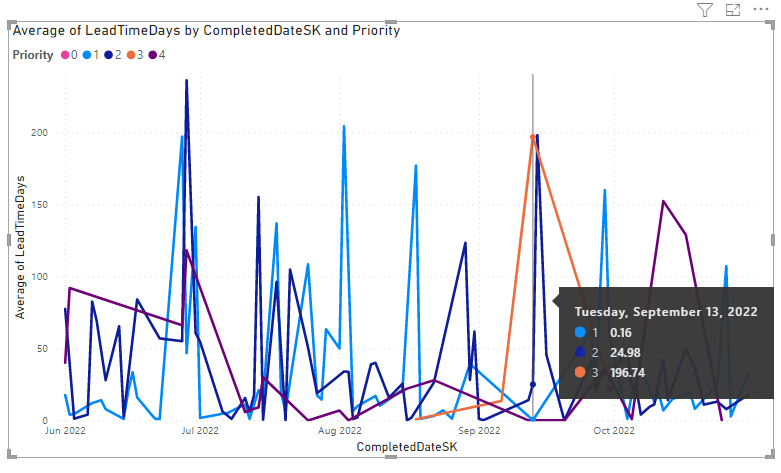Exempelrapport för ledtid och cykeltid
Azure DevOps Services | Azure DevOps Server 2022 – Azure DevOps Server 2019
Du kan skapa ledtids- och cykeldiagram med hjälp av frågorna i den här artikeln. Ledtid och cykeltid anger hur lång tid det tar för arbetet att flöda genom ett teams utvecklingspipeline. Ledtiden mäter den totala tid som förflutit från skapandet av arbetsobjekt tills de har slutförts. Cykeltid mäter den tid det tar för ett team att slutföra arbetsobjekt när de börjar arbeta aktivt med dem.
Följande bild visar ett exempel på genomsnittlig ledtid uppdelad efter prioritetstilldelningar som gjorts i användarberättelserna.
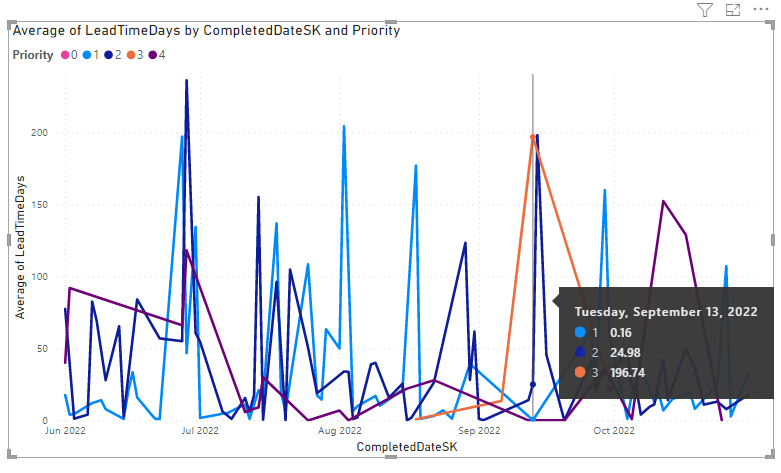
Mer information om led- och cykeltid finns i Widgetar för ledtid och cykeltid och Kumulativt flöde, ledtid och vägledning för cykeltid.
Kommentar
Den här artikeln förutsätter att du läser Översikt över exempelrapporter med OData-frågor och har en grundläggande förståelse för Power BI.
Förutsättningar
- Åtkomst: Vara medlem i ett projekt med minst grundläggande åtkomst.
- Behörigheter: Som standard har projektmedlemmar behörighet att fråga Analytics och skapa vyer.
- Mer information om andra förutsättningar för tjänst- och funktionsaktivering och allmänna dataspårningsaktiviteter finns i Behörigheter och krav för åtkomst till analys.
Exempelfrågor
Frågor i det här avsnittet stöder returnering av lead- och cykeltidsdata för slutförda användarberättelser. Du kan fråga efter områdessökväg eller teamnamn. Alla dessa frågor anger entitetsuppsättningen WorkItems när de returnerar data som beräknas för varje arbetsobjekt av Analytics-tjänsten.
Kommentar
Information om hur du fastställer tillgängliga egenskaper för filter- eller rapportändamål finns i Metadatareferens för Azure Boards. Du kan filtrera dina frågor eller returnera egenskaper med något av värdena Property under ett EntityType eller NavigationPropertyBinding Path flera värden som är tillgängliga med en EntitySet. Var och EntitySet en motsvarar en EntityType. Mer information om datatypen för varje värde finns i metadata för motsvarande EntityType.
Returnera ledtid och cykeltid för användarberättelser och områdessökväg
Kopiera och klistra in följande Power BI-fråga direkt i fönstret Hämta data>tom fråga. Mer information finns i Översikt över exempelrapporter med OData-frågor.
let
Source = OData.Feed ("https://analytics.dev.azure.com/{organization}/{project}/_odata/v3.0-preview/WorkItems?"
&"$filter=WorkItemType eq 'User Story' "
&"and StateCategory eq 'Completed' "
&"and CompletedDate ge {startdate} "
&"and startswith(Area/AreaPath,'{areapath}') "
&"&$select=WorkItemId,Title,WorkItemType,State,Priority,AreaSK "
&",CycleTimeDays,LeadTimeDays,CompletedDateSK "
&"&$expand=AssignedTo($select=UserName),Iteration($select=IterationPath),Area($select=AreaPath) "
,null, [Implementation="2.0",OmitValues = ODataOmitValues.Nulls,ODataVersion = 4])
in
Source
Ersättningssträngar och frågeuppdelning
Ersätt följande strängar med dina värden. Ta inte med hakparenteser {} med din ersättning. Om ditt organisationsnamn till exempel är "Fabrikam" ersätter du {organization} med Fabrikam, inte {Fabrikam}.
{organization}– Organisationens namn{project}– Namnet på ditt teamprojekt, eller utelämna "/{project}" helt, för en fråga mellan projekt{areapath}- Din områdessökväg. Exempelformat:Project\Level1\Level2{startdate}– Starta rapporten för objekt som har slutförts på eller efter ett visst datum med formatet :YYYY-MM-DDZ. Till exempel:2022-04-01Zrepresenterar 2022-April-01. Omslut inte citattecken.
Frågeuppdelning
I följande tabell beskrivs varje del av frågan.
Frågedel
Beskrivning
$filter=WorkItemType eq 'User Story'
Returnera data för Användarberättelser.
and StateCategory eq 'Completed'
Returnera endast slutförda objekt. Systemet beräknar värden för ledtidsdagar och cykeltidsdagar endast för arbetsobjekt som har slutförts.
Kommentar
Om du tittar på rådata för poster kan du se poster där CycleTimeDays=0. Detta inträffar när användarberättelsen eller arbetsobjektet anger ett status för arbetsflödeskategorin Pågår och slutförs samma dag. Mer information om arbetsflödestillståndskategorier finns i Hur arbetsflödestillstånd och tillståndskategorier används i kvarvarande uppgifter och tavlor.
and CompletedDate ge {startdate}
Returnera objekt som har slutförts efter det angivna datumet. Exempel: 2022-04-01Z representerar 2022-April-01
and startswith(Area/AreaPath,'{areapath}')
Returnera arbetsobjekt under en specifik områdessökväg som du anger i'{areapath}'. Om du vill filtrera efter gruppnamn använder du filtersatsen Teams/any(x:x/TeamName eq '{teamname})'.
&$select=WorkItemId, Title, WorkItemType, State, Priority
Välj egenskaper som ska returneras.
, CycleTimeDays, LeadTimeDays, CompletedDateSK
Returnera de egenskaper som stöder ledtidsdagar, cykeltidsdagar och CompletedDateSK. CompletedDateSK returnerar ett datumvärde som ett heltal
&$expand=AssignedTo($select=UserName), Iteration($select=IterationPath), Area($select=AreaPath)
Expandera egenskaperna för AssignedTo, Iterationoch Area entiteter och välj entitetsfält för dem.
Returnera ledtid och cykeltid för användarberättelser och team
Den här frågan är densamma som den som angavs i föregående avsnitt, förutom att den filtreras efter flera teamnamn i stället för områdessökvägar.
Kopiera och klistra in följande Power BI-fråga direkt i fönstret Hämta data>tom fråga. Mer information finns i Översikt över exempelrapporter med OData-frågor.
let
Source = OData.Feed ("https://analytics.dev.azure.com/{organization}/{project}/_odata/v3.0-preview/WorkItems?"
&"$filter=WorkItemType eq 'User Story' "
&"and StateCategory eq 'Completed' "
&"and CompletedDate ge {startdate} "
&"and (Teams/any(x:x/TeamName eq '{teamname}) or Teams/any(x:x/TeamName eq '{teamname}) or Teams/any(x:x/TeamName eq '{teamname}) "
&"&$select=WorkItemId,Title,WorkItemType,State,Priority,AreaSK "
&",CycleTimeDays,LeadTimeDays,CompletedDateSK "
&"&$expand=AssignedTo($select=UserName),Iteration($select=IterationPath),Area($select=AreaPath) "
,null, [Implementation="2.0",OmitValues = ODataOmitValues.Nulls,ODataVersion = 4])
in
Source
(Valfritt) Byt namn på fråga
Du kan byta namn på standardfrågans etikett, Query1, till något mer meningsfullt. Ange bara ett nytt namn i fönstret Frågeinställningar .
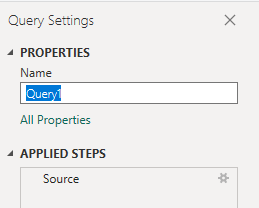
Transformera data i Power Query-redigeraren
Från Power Query-redigeraren väljer du frågan med de data som du vill transformera. För ett led-/cykel-tidsdiagram vill du göra följande transformeringar:
- Expandera kolumner som
Area,IterationochAssignedTo. - Omvandla datatypen för kolumnerna
LeadTimeDaysochCycleTimeDaystill ett heltal. - Transformera datatypen för
CompletedDateSKkolumnen från ett heltal till ett datumvärde.
Mer information finns i följande avsnitt i Transformera analysdata för att generera Power BI-rapporter:
- Expandera kolumner.
- Omvandla kolumnerna LeadTimeDays och CycleTimeDays till heltal.
- Transformera en kolumndatatyp.
Stäng frågan och tillämpa ändringarna
När du har slutfört alla dina datatransformeringar väljer du Stäng och använd på startmenyn för att spara frågan och återgå till fliken Rapport i Power BI.
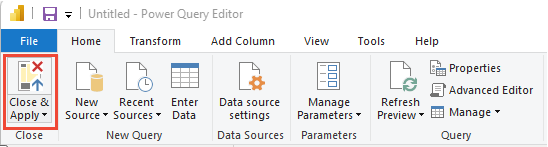
Skapa trenddiagrammet
I följande exempel har frågan bytt namn till LeadCycleTime, men inga kolumner har bytt namn.
I Power BI väljer du linjediagramrapporten under Visualiseringar.
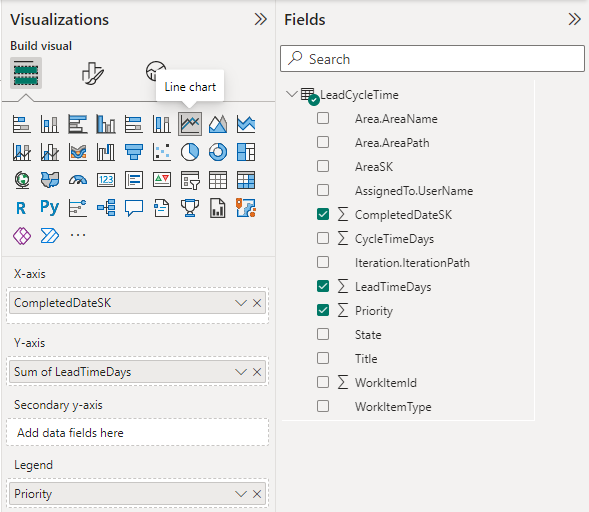
Lägg till
CompletedDateSKpå X-axeln.Lägg till
LeadTimeDaysi Y-axeln, högerklicka och välj Genomsnitt.Lägg till
Priorityi Förklaring.
Exempelrapporten visas. Observera att när du hovra över ett område i rapporten visas mer data.